Kā ātri iztīrīt Microsoft Outlook iesūtni
Microsoft Birojs Microsoft Microsoft Perspektīva Varonis / / August 05, 2021

Pēdējoreiz atjaunināts

Vai jums nepieciešama neliela palīdzība Microsoft Outlook iesūtnes pārvaldībā? Izmantojot iebūvēto rīku, varat notīrīt Outlook no liekiem e-pasta ziņojumiem.
Mēs redzam visu veidu padomus un metodes, kā sakārtot savas iesūtnes, no izmantojot meklēšanas mapes uz šķirošana un prioritāšu noteikšana. Taču, lai ātri notīrītu iesūtni, iepazīstieties ar iebūvētajiem tīrīšanas rīkiem programmā Microsoft Outlook. Ar ļoti nelielu piepūli varat iztīrīt sarunas, mapes un apakšmapes.
Sarunas tīrīšanas iestatījumi programmā Outlook
Pirms iet cauri tīrīšanas rīks opcijas, ir svarīgi atzīmēt, ka e -pasta ziņojumi, kurus “iztīrāt”, pēc noklusējuma tiek pārvietoti uz mapi Izdzēstie vienumi. Turklāt daži e -pasta ziņojumi netiks pārvietoti kā atzīmēti vai kategorizēti e -pasta ziņojumi. Par laimi, jūs varat pielāgot šos iestatījumus, un vislabāk to darīt pirms rīka lietošanas.
- Atveriet programmu Outlook un noklikšķiniet uz Fails > Iespējas.
- Izvēlieties Pasts pa kreisi.
- Ritiniet līdz Sarunas tīrīšana sadaļa labajā pusē. Pēc tam jūs redzēsit opcijas, kuras varat pielāgot.
- Lai atlasītu mapi, uz kuru sūtīt tīrīšanas vienumus, nevis izdzēstos vienumus, noklikšķiniet uz Pārlūkot un izvēlieties mapi.
- Atlikušajiem iestatījumiem atzīmējiet izvēles rūtiņas vai noņemiet atzīmes no tām.
- Klikšķis labi kad tu pabeigsi.
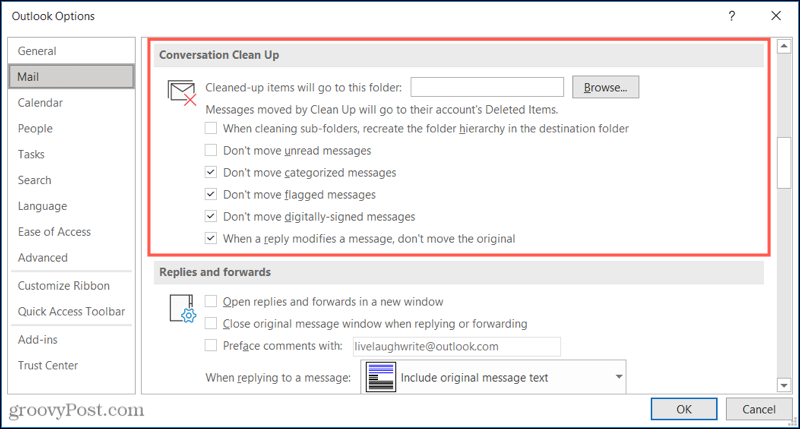
Tagad, kad jums ir iestatījumi, kurus vēlaties izmantot tīrīšanas rīkam, ķersimies pie tā!
Notīriet sarunas, mapes un apakšmapes programmā Outlook
Sarunas tīrīšana programmā Outlook darbojas, pārvietojot liekos e -pastus uz izdzēstiem vienumiem vai izvēlēto mapi. Tie ietver e-pasta ziņojumus, kurus izmantojat, izmantojot atbildes. Kā jūs jau zināt, jūs varat saņemt 10 e -pastus par vienu un to pašu tēmu no daudziem cilvēkiem. Vairumā gadījumu šīs atbildes ietver pārējās atbildes ziņojumos. Sarunas tīrīšana var noņemt ziņojumus, kas ir iekļauti jaunākajā atbildē.
Lai notīrītu noteiktu sarunu, atlasiet to un dodieties uz Mājas cilni. Klikšķis Satīrīt > Notīriet sarunu. Jūs redzēsit uznirstošo ziņojumu, kas informē, ka ziņojumi tiks pārvietoti. Lai turpinātu, noklikšķiniet uz Satīrīt.
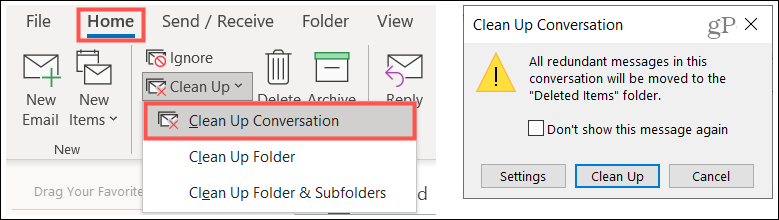
Lai notīrītu mapi, pārejiet uz to un noklikšķiniet uz Satīrīt > Notīrīt mapi uz Mājas cilni. Apstipriniet, ka vēlaties turpināt, noklikšķinot Notīrīt mapi šajā uznirstošajā logā.
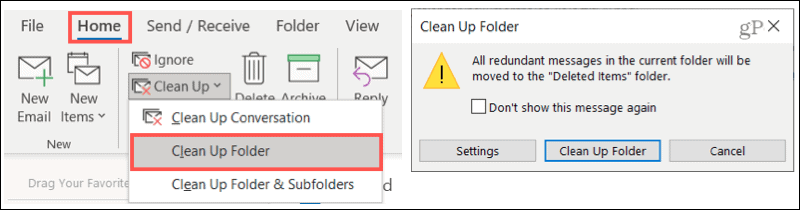
Lai notīrītu mapi un tās apakšmapes, pārejiet uz mapi un noklikšķiniet uz Satīrīt > Notīriet mapes un apakšmapes uz Mājas cilni. Atkal noklikšķiniet Notīrīt mapi lai apstiprinātu un turpinātu.
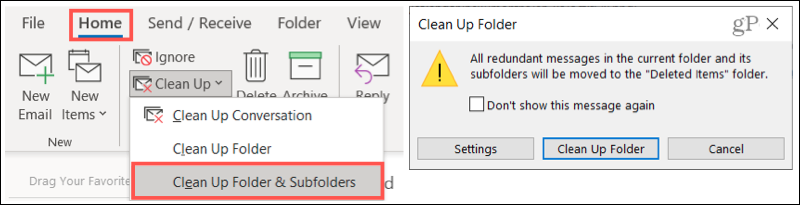
Katrā no iepriekš minētajiem apstiprinājuma ziņojumiem jūs pamanīsit iespēju Iestatījumi. Ja pirms tīrīšanas sākuma nemainījāt iepriekš aprakstītos iestatījumus, noklikšķiniet uz šīs pogas, lai jebkurā laikā veiktu izmaiņas.
Un, ja pārdomājat par tīrīšanu, noklikšķiniet uz Atcelt lai atgrieztos iesūtnē, nepārvietojot nevienu vienumu.
Uzturiet to tīru, sakopiet Outlook iesūtni
Sarunas tīrīšanas rīks programmā Outlook nodrošina ātru un vienkāršu veidu, kā notīrīt nevajadzīgos ziņojumus. Vienīgās manuālās darbības ir tīrīšanas opcijas izvēle un apstiprināšana. Tātad, izmēģiniet to un pārbaudiet, vai jūsu Outlook iesūtne ir apmierināta!
Tīrīšanas funkcija pašlaik nav pieejama programmā Outlook operētājsistēmā Mac. Lai saņemtu palīdzību, lai tur sakārtotu iesūtni, uzziniet, kā to izdarīt piespraust ziņojumus programmā Outlook darbam ar Mac kā vienu iespēju un pārbaudiet vēlreiz, izmantojot groovyPost, lai uzzinātu vairāk!
Kā notīrīt Google Chrome kešatmiņu, sīkfailus un pārlūkošanas vēsturi
Pārlūks Chrome lieliski saglabā jūsu pārlūkošanas vēsturi, kešatmiņu un sīkfailus, lai optimizētu jūsu pārlūkprogrammas veiktspēju tiešsaistē. Viņas veids, kā ...
Cenu atbilstība veikalā: kā iegūt cenas tiešsaistē, iepērkoties veikalā
Pirkšana veikalā nenozīmē, ka jums ir jāmaksā augstākas cenas. Pateicoties cenu atbilstības garantijām, jūs varat saņemt atlaides tiešsaistē, iepērkoties ...
Kā uzdāvināt Disney Plus abonementu, izmantojot digitālo dāvanu karti
Ja esat baudījis Disney Plus un vēlaties dalīties tajā ar citiem, šeit ir norādīts, kā iegādāties Disney+ dāvanu abonementu ...
Jūsu ceļvedis dokumentu kopīgošanai Google dokumentos, izklājlapās un slaidos
Jūs varat viegli sadarboties ar Google tīmekļa lietotnēm. Šis ir jūsu ceļvedis, kā koplietot pakalpojumos Google dokumenti, Izklājlapas un Prezentācijas ar atļaujām ...



